게임을 하다가 갑자기 “F4 키를 누르세요!”라는 말을 듣고 깜짝 놀랐던 경험, 혹시 있으신가요? 어릴 적 친구들과 PC방에서 신나게 게임하던 중, 누군가 “Alt+F4 누르면 숨겨진 아이템 준대!”라고 속삭여서 영문도 모른 채 게임을 끄고 허탈해했던 추억, 저만 있는 건 아닐 거예요.
그때는 그저 프로그램을 강제 종료하는 ‘탈출 버튼’ 정도로만 생각했는데, 사실 이 작은 키 하나에 우리 생각보다 훨씬 더 놀라운 기능과 반전들이 숨어있다는 것을 알고 계셨나요? 단순한 장난의 도구를 넘어, F4 키는 업무 효율을 폭발적으로 높여주는 비장의 무기가 되기도 하고, 웹 서핑을 더욱 쾌적하게 만들어주는 마법 같은 역할을 하기도 해요.
심지어 최근에는 F4 의 악명 높은 이미지를 재치 있게 활용한 고난이도 게임 ‘ALTF4’까지 등장하면서 다시 한번 이 키가 화제의 중심에 서기도 했답니다. 과연 게임 속 장난에 얽힌 이야기부터 전문가들도 감탄하는 숨겨진 꿀팁들까지, 이 F4 키가 가진 진짜 매력은 무엇일까요?
아래 글에서 그 모든 것을 정확하게 알아보도록 할게요!
F4, 그 오해와 진실: 단순한 종료키가 아니야!

어릴 적 게임 좀 해봤다는 분들이라면 누구나 한 번쯤은 ‘Alt+F4’에 얽힌 추억이 있을 거예요. 저 역시 친구가 “야, Alt+F4 누르면 보너스 아이템 준대!”라는 말에 홀랑 넘어가 게임을 끈 후 얼마나 허탈했던지 몰라요. 그때는 그저 짜증 나는 장난에 불과한 ‘종료 버튼’으로만 생각했죠. 하지만 시간이 흘러 컴퓨터를 더 깊이 다루면서 알게 된 사실은, F4 키가 단순한 프로그램 종료 이상의, 훨씬 더 강력하고 유용한 기능들을 품고 있다는 점이었어요. 사실 Alt 와 F4 가 함께 사용될 때 강력한 종료 명령이 되는 건 맞지만, F4 단독으로는 정말 팔방미인 같은 역할을 해낸답니다. 특히 윈도우 환경에서 F4 키는 특정 창의 주소 표시줄을 활성화하거나, 웹 브라우저에서는 이전에 방문했던 URL 목록을 보여주는 등, 우리가 생각지도 못했던 편리함을 제공해줘요. 이 작은 키 하나에 담긴 반전 매력은 알면 알수록 놀라울 따름이죠. 게임 속 장난에 불과했던 F4 가 사실은 우리 작업 효율을 극대화시켜주는 숨겨진 보물이었다니, 그동안 너무 오해하고 있었던 건 아닌가 싶기도 해요.
게이머들의 영원한 장난, Alt+F4 의 진짜 의미
Alt+F4 는 현재 활성화된 창을 즉시 닫는 단축키예요. 게임 중에 누르면 게임이 꺼지는 건 당연지사죠. 이걸 이용해서 친구들을 속였던 기억은 저뿐만은 아닐 거예요. 하지만 이 기능은 비단 게임뿐만 아니라, 일반적인 프로그램에서도 유용하게 쓰인답니다. 반응 없는 프로그램이거나, 마우스로 닫기 버튼을 누르기 귀찮을 때, Alt+F4 를 누르면 깔끔하게 종료할 수 있죠. 물론 중요한 작업 중에는 조심해야겠지만요! 저도 가끔 급하게 여러 창을 닫아야 할 때 이 단축키를 유용하게 사용하곤 하는데, 확실히 마우스로 일일이 닫는 것보다 훨씬 빠르고 편리해요. 특히 여러 개의 문서 작업이나 웹 페이지를 동시에 열어두고 작업하다가 한 번에 정리하고 싶을 때, 이 단축키의 진가가 발휘되곤 합니다. 단순히 장난의 도구를 넘어, 시스템을 효율적으로 관리할 수 있는 파워풀한 단축키라는 걸 알게 되면서 F4 에 대한 애정이 더욱 샘솟는답니다.
F4, 생각보다 똑똑한 키보드 친구
F4 키는 혼자 있을 때도 제 몫을 톡톡히 해냅니다. 웹 브라우저에서 F4 를 누르면 주소 표시줄에 이전에 방문했던 사이트 목록이 쫙 펼쳐지는 걸 보신 적 있으실 거예요. 이거 정말 편리하지 않나요? 굳이 히스토리 메뉴를 찾아 들어가지 않아도, 내가 최근에 어떤 사이트를 돌아다녔는지 한눈에 파악할 수 있으니 말이죠. 저도 자료 조사를 하다가 비슷한 주제의 사이트들을 여러 번 왔다 갔다 해야 할 때, F4 키 덕분에 시간을 엄청 절약할 수 있었어요. 또 윈도우 탐색기에서도 F4 는 주소 표시줄을 바로 활성화시켜 줘서 원하는 경로로 빠르게 이동할 수 있게 도와줍니다. 마우스로 주소 표시줄을 클릭하는 작은 동작 하나도 줄여주니, 생각보다 작업 흐름이 끊기지 않고 쭉 이어지는 걸 경험하게 될 거예요. 이런 사소한 편리함이 모여서 전반적인 컴퓨터 사용 경험을 훨씬 쾌적하게 만들어 준답니다.
업무 효율을 끌어올리는 F4 의 마법 같은 능력
직장인이라면 누구나 ‘퇴근’을 간절히 바랄 거예요. 그리고 그 퇴근 시간을 앞당겨줄 수 있는 마법 같은 키가 바로 F4 랍니다. 특히 반복적인 작업을 많이 하는 분들에게 F4 는 정말 없어서는 안 될 비장의 무기라고 할 수 있어요. 제가 처음 F4 의 ‘반복’ 기능을 알게 되었을 때의 충격은 이루 말할 수 없었죠. 엑셀에서 특정 셀에 서식을 적용하고 F4 를 누르면 그 서식이 그대로 다른 셀에도 적용되는 걸 보고 “세상에, 이런 신세계가!”라고 외쳤답니다. 마우스 클릭 몇 번과 단축키 한 번으로 수십 번, 수백 번의 반복 작업을 단숨에 끝낼 수 있으니, 칼퇴는 물론이고 업무의 질까지 향상되는 기분을 느낄 수 있었어요. 단순히 반복하는 것을 넘어, 이전에 수행했던 명령을 기억하고 그대로 재실행해주는 이 기능은 정말이지 ‘시간 도둑’들을 잡는 데 최고의 용사라고 칭할 만합니다. 제가 컨설팅 회사에 다닐 때 수많은 보고서에 동일한 서식을 적용해야 하는 상황이 많았는데, 그때마다 F4 덕분에 야근을 면할 수 있었던 기억이 생생해요. 정말이지 F4 는 단순한 키가 아니라, 제 업무 파트너라고 해도 과언이 아니었죠.
엑셀 전문가의 비밀 병기, F4 완전 정복
엑셀에서 F4 키는 ‘절대 참조’와 ‘상대 참조’를 전환하는 역할을 합니다. 이게 무슨 말이냐고요? 쉽게 말해, 수식을 복사할 때 특정 셀 주소를 고정할지 말지를 정하는 기능이에요. 예를 들어, 어떤 계산을 위해 항상 특정 셀의 값을 참조해야 한다면, 그 셀 주소를 선택하고 F4 를 누르세요! 그러면 셀 주소 앞에 ‘$’ 기호가 붙으면서 절대 참조로 바뀌고, 수식을 복사해도 그 셀은 항상 고정된답니다. 저도 처음에는 이게 왜 필요한가 싶었는데, 복잡한 표 계산을 하다 보니 없으면 안 되는 기능이라는 걸 깨달았죠. 특히 여러 수식을 드래그해서 한 번에 채워 넣을 때, 이 F4 키 하나로 엄청난 오류를 줄이고 정확한 결과값을 얻을 수 있었어요. 마치 엑셀 신이 내린 축복 같은 기능이랄까요? 단순히 계산의 정확성을 높이는 것을 넘어, 수식을 검토하고 수정하는 시간을 획기적으로 줄여주기 때문에, 엑셀 작업을 하는 사람이라면 무조건 알아둬야 할 필수 꿀팁이라고 자신 있게 말씀드릴 수 있습니다. F4 를 능숙하게 다루는 사람과 그렇지 않은 사람의 엑셀 작업 속도는 정말 하늘과 땅 차이일 거예요.
마지막 작업 반복! F4 로 불필요한 클릭 줄이기
엑셀뿐만 아니라 워드, 파워포인트 등 다양한 마이크로소프트 오피스 프로그램에서도 F4 는 ‘마지막 작업 반복’ 기능을 수행합니다. 예를 들어, 특정 단어에 볼드체를 적용하고 다른 단어에도 똑같이 볼드체를 적용하고 싶다면? 그냥 F4 를 누르세요! 마지막으로 수행했던 ‘볼드체 적용’ 명령이 그대로 반복된답니다. 도형의 색깔을 바꾸거나, 특정 글씨 크기를 조절하는 등, 이전에 했던 어떤 작업이든 F4 하나로 ‘복사-붙여넣기’ 없이 빠르게 재실행할 수 있어요. 저는 특히 파워포인트로 프레젠테이션을 만들 때, 도형의 크기를 일정하게 조절하거나 특정 글꼴을 계속해서 적용해야 할 때 F4 의 도움을 정말 많이 받습니다. 일일이 메뉴를 찾아 클릭하거나 단축키를 누르는 번거로움을 확 줄여주니까, 작업에 대한 몰입도를 유지하고 흐름이 끊기지 않도록 도와주는 소중한 기능이죠. 이 기능을 알고 나면, 굳이 메뉴를 다시 찾아 들어가는 번거로움을 느낄 필요가 없어지니, 마우스 클릭 횟수를 엄청나게 줄일 수 있을 거예요.
웹 서핑의 신세계, F4 로 더 빠르게!
하루에도 수십 번, 수백 번씩 웹 브라우저를 켜고 끄고, 여러 페이지를 넘나드는 저 같은 블로거에게 F4 는 정말이지 웹 서핑의 질을 한 단계 업그레이드 시켜주는 키예요. 사실 우리가 웹 서핑을 하면서 가장 많이 하는 행동 중 하나가 바로 ‘주소 입력’이잖아요? 주소창을 클릭하고, 예전에 방문했던 사이트 목록을 스크롤해서 찾거나, 아니면 다시 주소를 입력하는 등의 번거로움이 생각보다 많죠. 그런데 F4 키 하나면 이런 불편함이 거짓말처럼 사라진답니다. F4 를 누르면 현재 활성화된 브라우저의 주소창이 바로 활성화되고, 동시에 이전에 방문했던 URL 목록이 드롭다운 메뉴로 쫙 펼쳐져요. 마치 나만의 맞춤형 즐겨찾기 목록이 바로 눈앞에 나타나는 것과 같죠! 굳이 마우스로 주소창을 클릭하는 동작 하나를 줄여주는 것만으로도 웹 서핑의 속도와 쾌적함이 엄청나게 달라지는 것을 직접 경험할 수 있습니다. 저도 처음에는 별생각 없이 쓰다가, F4 가 없는 환경에서는 뭔가 답답함을 느낄 정도로 이 기능에 길들여져 버렸어요. 웹 서핑 전문가의 필수 단축키라고 해도 과언이 아닐 정도입니다.
주소창을 손쉽게, F4 의 스마트한 기능
크롬, 엣지, 파이어폭스 등 어떤 웹 브라우저를 사용하든 F4 는 주소창을 바로 활성화시키는 역할을 합니다. 이건 정말 기본적인 기능이지만, 활용도가 굉장히 높아요. 새로운 주소를 입력하고 싶을 때, 검색창으로 이동하고 싶을 때, 아니면 이전에 방문했던 주소 목록을 빠르게 확인하고 싶을 때 F4 한 번이면 모든 것이 해결됩니다. 저는 특히 여러 개의 자료를 비교하거나, 레퍼런스를 참고할 때 F4 키를 정말 유용하게 사용해요. 필요한 정보를 찾아 들어갔다가, 다른 정보가 필요해서 다시 주소창으로 이동해야 할 때, F4 를 누르면 마우스가 방황할 필요 없이 바로 주소창으로 커서가 이동하니 얼마나 편리한지 몰라요. 키보드만으로도 웹 서핑의 상당 부분을 제어할 수 있게 되니, 자연스럽게 마우스 사용이 줄어들고 키보드에 손이 머무르는 시간이 길어지면서 전반적인 작업 속도가 향상되는 것을 느낄 수 있었습니다. 사소한 단축키 하나가 우리의 디지털 생활을 이렇게나 윤택하게 만들어줄 수 있다니, 놀랍지 않나요?
이전 URL 목록 불러오기: F4 의 숨겨진 능력
주소창 활성화 기능에 더해, F4 는 이전에 방문했던 URL 목록을 드롭다운 형태로 보여주는 기능도 합니다. 이 기능이야말로 웹 서핑 중 ‘어, 아까 그 사이트가 뭐였지?’ 하고 고민할 때 구세주처럼 나타나는 기능이에요. 따로 방문 기록에 들어가지 않아도, F4 를 누르면 최근에 접속했던 사이트 주소들이 순서대로 촤르륵 펼쳐지니까요. 저처럼 한 번에 여러 개의 탭을 열어두고 작업하는 사람들에게는 정말 최고의 기능이죠. 예를 들어, 블로그 포스팅에 필요한 이미지 자료를 찾다가, 갑자기 다른 검색어가 떠올라서 검색창으로 갔다가 다시 이미지 자료를 찾던 사이트로 돌아와야 할 때, F4 를 누르면 바로 이전에 방문했던 이미지 사이트 주소를 발견하고 클릭할 수 있어요. 덕분에 불필요하게 검색을 다시 하거나, 탭 목록을 뒤적거리는 시간을 확 줄일 수 있답니다. F4 의 이러한 똑똑한 기능은 우리의 웹 서핑 경험을 더욱 개인화되고 효율적으로 만들어 준다고 확신해요.
엑셀과 파워포인트, F4 로 생산성 2 배 올리기
앞서도 잠시 언급했지만, 엑셀과 파워포인트 같은 생산성 프로그램에서 F4 키는 그야말로 치트키 같은 존재입니다. 제가 직접 경험한 바로는, 이 키를 제대로 활용하는 사람과 그렇지 않은 사람의 작업 속도는 적어도 2 배 이상 차이가 난다고 해도 과언이 아니에요. 특히 보고서나 프레젠테이션을 자주 만드는 직장인이라면 F4 의 ‘마지막 작업 반복’ 기능은 반드시 숙지해야 할 필수 스킬이죠. 예를 들어, 파워포인트에서 슬라이드마다 특정 도형을 삽입하고 같은 색상과 그림자 효과를 적용해야 한다고 가정해볼게요. 첫 도형에 모든 설정을 마친 후, 다음 슬라이드에 도형을 삽입하고 F4 를 누르면 방금 적용했던 모든 서식이 단번에 적용됩니다. 일일이 색상 팔레트를 열고, 그림자 효과를 선택하고, 수치를 조절하는 번거로움을 완전히 없애주는 거죠. 이처럼 F4 는 단순한 키 하나가 아니라, 우리가 반복적으로 수행하는 수많은 마우스 클릭과 메뉴 탐색 시간을 획기적으로 줄여주는 시간 절약의 대가라고 할 수 있습니다. 덕분에 저는 복잡한 보고서도 훨씬 빠르게 완성할 수 있었고, 여유가 생겨서 보고서의 내용적인 완성도를 높이는 데 더 집중할 수 있었어요. 정말이지 F4 는 단순한 단축키가 아니라, 업무 능력을 한 단계 끌어올려 주는 숨겨진 조력자 역할을 톡톡히 해낸답니다.
엑셀의 필수 중의 필수! 절대 참조/상대 참조 전환
엑셀에서 F4 키의 가장 핵심적인 기능 중 하나는 바로 ‘셀 참조 방식’을 전환하는 것입니다. 수식을 입력하고 특정 셀 주소를 선택한 다음 F4 를 누르면, 상대 참조(A1) → 혼합 참조($A1) → 혼합 참조(A$1) → 절대 참조($A$1) 순서로 전환됩니다. 이게 왜 중요하냐면요, 수식을 다른 셀로 복사할 때 참조하는 셀이 따라서 움직일지, 아니면 고정될지를 결정하기 때문입니다. 예를 들어, 환율 계산이나 수수료 계산처럼 특정 값을 항상 참조해야 하는 수식을 만들 때, F4 로 절대 참조를 걸어두면 수식을 드래그해서 복사해도 참조하는 셀이 바뀌지 않아 정확한 계산이 가능해집니다. 이 기능을 모르고 수식을 복사했다가 값들이 엉망진창이 되는 경험, 엑셀 사용자라면 한 번쯤 해봤을 거예요. 저도 예전에 수백 개의 데이터에 동일한 수식을 적용해야 하는데 F4 의 존재를 몰라 일일이 수식을 수정하느라 밤샘 작업을 했던 뼈아픈 기억이 있습니다. 그때의 저는 F4 의 존재를 알았다면 얼마나 좋았을까 하는 아쉬움이 지금도 남아있답니다. F4 는 엑셀 데이터의 무결성을 지키고, 시간을 절약하는 데 결정적인 역할을 하는 아주 중요한 기능입니다.
반복 작업은 이제 그만! F4 로 마지막 명령 재실행
엑셀의 절대 참조 전환 기능만큼이나 중요한 것이 바로 F4 의 ‘마지막 명령 반복’ 기능입니다. 이건 워드, 파워포인트 등 MS 오피스 전반에서 활용될 수 있는 만능 기능이에요. 특정 텍스트에 글꼴, 크기, 색상을 한 번에 적용한 후, 다른 텍스트에도 똑같은 서식을 적용하고 싶을 때 F4 만 누르면 됩니다. 도형을 삽입하고 특정 효과를 준 다음, 다른 도형에도 똑같은 효과를 주고 싶을 때도 마찬가지고요. 매번 메뉴에 들어가서 같은 옵션을 선택하거나, 심지어 ‘서식 복사’ 기능을 사용하는 것보다 훨씬 빠르고 직관적입니다. 제가 특히 이 기능을 유용하게 쓰는 곳은 파워포인트인데요, 프레젠테이션의 통일성을 유지하기 위해 모든 도형과 텍스트 상자에 동일한 서식을 적용해야 할 때 F4 덕분에 작업 시간이 확 줄어들어요. 마치 마법 지팡이를 휘두르는 것처럼 한 번의 클릭과 F4 키만으로 모든 서식이 뚝딱 적용되는 것을 보면, 정말이지 F4 는 ‘생산성 향상’이라는 단어를 가장 잘 구현해낸 키보드 키라고 생각합니다.
노트북 사용자라면 필수! F4 와 Fn 키의 환상적인 조합
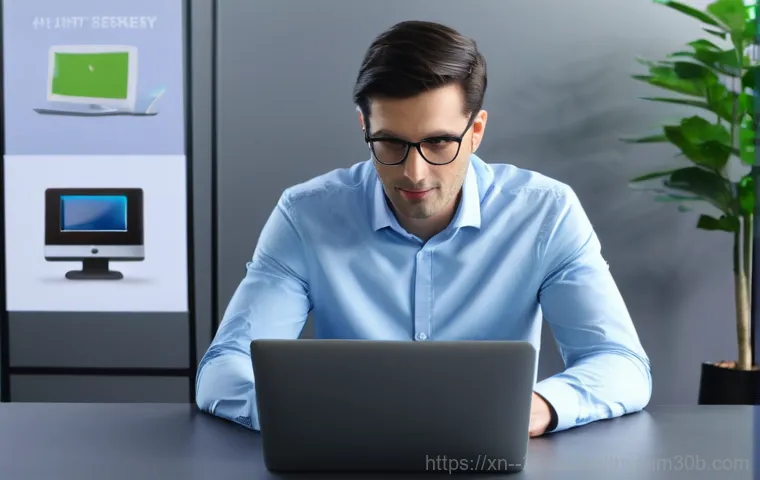
노트북을 사용하는 분들이라면 F4 키가 단순히 프로그램 종료나 반복 기능 외에 또 다른 중요한 역할을 한다는 것을 알고 계실 거예요. 바로 Fn(펑션) 키와의 조합을 통해 노트북의 하드웨어 기능을 제어하는 역할입니다. 제조사마다 F4 에 할당된 기능은 조금씩 다를 수 있지만, 주로 화면 밝기 조절, 외부 모니터 연결, 키보드 백라이트 제어, 심지어 오디오 음소거와 같은 기능을 F4 와 Fn 키를 함께 눌러서 사용할 수 있도록 설계되어 있어요. 저도 처음 노트북을 구매했을 때, 어두운 환경에서 작업해야 하는데 화면이 너무 밝거나, 외부 모니터에 연결해야 하는데 방법을 몰라 헤맸던 경험이 있어요. 그때 Fn 키와 F4 를 비롯한 기능 키들을 이것저것 눌러보며 다양한 노트북 제어 기능을 발견하고는 감탄을 금치 못했죠. 특히 잦은 출장이나 이동이 많은 비즈니스맨들에게는 이런 물리적인 하드웨어 제어 기능이 굉장히 중요합니다. 회의실에서 갑자기 프로젝터에 연결해야 할 때, Fn+F4 (혹은 다른 기능키) 조합을 통해 빠르게 화면을 복제하거나 확장할 수 있다면, 훨씬 더 전문적이고 스마트한 모습을 보여줄 수 있겠죠. 노트북 제조사들이 사용자의 편의성을 위해 고민한 흔적이 엿보이는 부분이라고 생각합니다.
디스플레이 전환의 마술사, Fn+F4
많은 노트북에서 Fn+F4 조합은 외부 디스플레이를 연결하거나 화면 출력 모드를 전환하는 기능을 담당합니다. 이 기능은 정말이지 발표나 회의가 잦은 직장인들에게는 ‘생명줄’과도 같은데요. 예를 들어, 빔 프로젝터나 외부 모니터에 노트북 화면을 연결해야 할 때, Fn+F4 를 누르면 ‘PC 화면만’, ‘복제’, ‘확장’, ‘두 번째 화면만’ 등으로 디스플레이 모드를 간편하게 전환할 수 있습니다. 예전에는 윈도우 설정에 들어가서 일일이 디스플레이 설정을 변경해야 했지만, 이제는 이 단축키 하나로 모든 것이 해결되죠. 저도 중요한 프레젠테이션을 할 때마다 이 기능을 정말 유용하게 사용하고 있어요. 덕분에 매끄럽게 화면 전환을 하면서 발표의 흐름을 끊기지 않고 이어갈 수 있었죠. 이런 사소한 편리함이 발표자의 자신감을 높여주고, 청중에게도 더 전문적인 인상을 줄 수 있다는 것을 깨달았습니다. 노트북 사용자라면 꼭 기억해두어야 할 핵심 기능 중 하나라고 할 수 있어요.
다양한 노트북 기능 제어의 중심, F4
Fn 키와 함께 사용될 때 F4 는 디스플레이 전환 외에도 다양한 기능을 수행합니다. 제조사마다 다르지만, 음소거, 화면 밝기 조절, 키보드 백라이트 켜고 끄기, 심지어 무선 네트워크 켜고 끄기 등의 기능이 F4 에 할당되어 있는 경우가 많아요. 이는 노트북 사용 환경을 더욱 편리하고 유연하게 만들어주는 중요한 요소입니다. 예를 들어, 도서관처럼 조용한 환경에서 급하게 노트북을 사용해야 할 때, Fn+F4 (혹은 F5, F6 등)를 눌러서 음소거를 빠르게 할 수 있다면 주변 사람들에게 피해를 주지 않고 작업을 이어갈 수 있겠죠. 또한 어두운 곳에서 작업할 때 키보드 백라이트를 켜거나 끄는 기능은 사용자의 눈 피로도를 줄여주는 데 큰 도움이 됩니다. 이처럼 F4 는 단순히 ‘F4’라는 이름 하나만으로 존재하지 않고, Fn 키와 결합하여 우리 노트북 생활의 편리함을 책임지는 중요한 컨트롤러 역할을 해주고 있다는 점을 기억해 주세요.
게임 속 F4 의 반전: 장난에서 진짜 게임으로!
어린 시절, 게임 중 Alt+F4 는 그저 친구들을 골려주는 장난의 도구였죠. 하지만 시대가 변하면서 이 악명 높은 단축키가 이제는 하나의 게임으로까지 발전했다는 사실, 알고 계셨나요? 바로 ‘ALTF4’라는 인디 게임인데요, 이 게임은 제목에서부터 F4 키가 가진 강제 종료의 이미지를 유머러스하게 차용하고 있습니다. 이 게임은 ‘항아리 게임’처럼 극악의 난이도를 자랑하며, 플레이어가 좌절감을 느껴 Alt+F4 를 눌러 게임을 종료하게 만드는 것을 목표로 한다고 해요. 아이러니하게도, 게임을 끄는 키가 게임의 핵심 요소가 된 것이죠. 처음 이 소식을 들었을 때 저는 정말 신선한 충격을 받았어요. 단순한 장난을 넘어, 키보드의 특정 기능 키가 문화적인 현상으로까지 이어질 수 있다는 사실이 너무나 흥미로웠죠. 이처럼 F4 키는 이제 더 이상 단순한 프로그램 종료 단축키가 아니라, 게임 문화 속에서 하나의 밈(meme)이자 독특한 아이덴티티를 가진 존재로 자리매김하고 있습니다. 저도 유튜브에서 ALTF4 플레이 영상을 보고 얼마나 웃었던지 몰라요. 플레이어들이 절규하면서 Alt+F4 를 누르는 모습이 어릴 적 제 모습과 겹쳐 보여서 더욱 공감되고 재미있었답니다.
‘ALTF4’, 극악 난이도와 F4 의 유쾌한 만남
‘ALTF4’ 게임은 플레이어에게 엄청난 인내심과 집중력을 요구하는 극악의 난이도를 자랑합니다. 조금만 실수해도 나락으로 떨어지거나 함정에 빠져 죽게 되는 상황이 반복되죠. 이때 플레이어가 느끼는 좌절감과 분노는 이루 말할 수 없다고 해요. 그리고 이 게임은 바로 그 순간, Alt+F4 를 눌러 게임을 종료하고 싶은 충동을 느끼게 만듭니다. 게임의 디자이너는 이러한 심리를 정확히 파악하고 게임 제목으로 ‘ALTF4’를 선택함으로써, 플레이어에게 유쾌한 도발을 던지고 있는 것이죠. 저도 실제로 플레이 영상을 보면서, “내가 저 상황이었으면 진짜 F4 눌렀을 것 같다”는 생각이 절로 들더라고요. 게임 내적으로는 단순히 난이도 높은 게임을 제공하는 것을 넘어, F4 라는 키가 가진 본래의 의미를 게임 플레이 경험과 절묘하게 결합시켜 플레이어들에게 강렬한 인상을 남기고 있습니다. 이처럼 F4 키는 단순한 기능 키를 넘어, 게임 개발자들의 기발한 아이디어와 만나 새로운 문화 콘텐츠로 재탄생할 수 있음을 보여주는 아주 좋은 사례라고 할 수 있어요.
F4, 게임 스트리머들의 새로운 놀림감?
‘ALTF4’ 게임의 등장으로 F4 키는 게임 스트리머들 사이에서도 새로운 놀림감이자 밈(meme)으로 자리 잡았습니다. 스트리머가 게임 중 어려움을 겪거나 좌절하는 모습을 보일 때, 시청자들이 채팅창에 “Alt+F4 누르세요!”, “F4 만이 답이다!”와 같은 댓글을 올리며 스트리머를 놀리는 장면은 이제 흔한 풍경이 되었어요. 저도 자주 보는 게임 스트리머가 ALTF4 를 플레이하다가 멘탈이 나가는 모습을 보면서 엄청 웃었던 기억이 있네요. 이런 현상은 F4 키가 단순한 기능 키를 넘어, 대중문화 속에서 특정 의미와 감정을 담는 상징적인 존재가 되었음을 보여줍니다. 게임이라는 매개체를 통해 F4 키는 세대와 세대를 아우르는 공감대를 형성하고, 새로운 유머 코드를 만들어내는 데 일조하고 있는 것이죠. 단순한 컴퓨터 키보드의 한 부분이었던 F4 가 이렇게까지 사람들의 기억 속에 깊이 각인될 수 있다는 점이 정말 놀랍고, 이러한 문화적인 파급력이 앞으로 또 어떤 형태로 진화할지 기대가 됩니다.
F4 활용, 이런 꿀팁은 꼭 알아두세요!
지금까지 F4 키의 다양한 기능들을 알아보았는데요, 여기서는 여러분의 컴퓨터 생활을 더욱 윤택하게 만들어 줄 몇 가지 추가적인 꿀팁들을 소개해 드릴까 해요. F4 는 단순히 앞에서 설명한 기능들 외에도 우리가 미처 알지 못했던 여러 가지 유용한 능력을 가지고 있답니다. 제가 직접 컴퓨터를 사용하면서 “아, 이때 F4 를 썼어야 했는데!” 하고 후회했던 순간들이 많았기에, 여러분만은 그런 실수를 하지 않으셨으면 하는 바람으로 이 꿀팁들을 공유해 드릴게요. 특히 윈도우 운영체제에서 파일을 관리하거나 특정 프로그램을 실행할 때 F4 를 활용하면, 마우스 사용을 최소화하고 키보드만으로도 훨씬 더 빠르고 효율적인 작업이 가능해집니다. 이 작은 키 하나가 우리의 손가락 움직임을 줄여주고, 시간을 절약해주는 것을 직접 경험해 보세요. 한 번 익숙해지면 F4 없는 컴퓨터 작업은 상상하기도 싫어질 만큼 편리함을 선사할 거예요. 저도 처음에 이런 기능들을 알았더라면 진작에 업무 효율을 더 높일 수 있었을 텐데 하는 아쉬움이 남더라고요. 하지만 지금이라도 알게 되었으니, 여러분도 저처럼 F4 의 매력에 푹 빠져보시길 바랍니다!
윈도우 탐색기에서 F4 로 주소창 빠르게 활성화
윈도우 탐색기에서 파일을 찾거나 특정 폴더로 이동할 때, 주소 표시줄을 사용하는 경우가 많으실 거예요. 이때 마우스로 주소창을 클릭하고 주소를 입력하는 대신, F4 키를 누르면 주소창이 바로 활성화됩니다. 그리고 이전에 방문했던 경로 목록이 드롭다운 형태로 나타나서, 원하는 경로로 빠르게 이동할 수 있어요. 저도 자주 사용하는 폴더들이 많아서 일일이 찾아 들어가는 것이 번거로웠는데, F4 키 덕분에 즐겨찾기처럼 빠르게 접근할 수 있게 되었답니다. 특히 복잡하게 얽힌 네트워크 폴더나 심층적인 디렉토리로 이동해야 할 때, F4 는 정말 빛을 발하는 기능이에요. 수십 개의 폴더를 클릭해 들어가는 시간을 단축시켜주는 것은 물론, 경로를 직접 입력함으로써 정확하고 빠르게 원하는 위치에 도달할 수 있게 도와줍니다. 이 작은 단축키 하나가 윈도우 탐색기의 사용 경험을 얼마나 효율적으로 바꿀 수 있는지 직접 경험해보세요!
F4, 키보드 리모컨의 새로운 기능키?
최근에는 이북리더기 같은 기기에서 사용할 수 있는 블루투스 키보드 리모컨이 많이 출시되고 있죠. 이런 기기들 중 일부는 F4 키를 특정 기능으로 맵핑하여 활용하기도 합니다. 예를 들어, 이북리더기 리모컨의 가운데 키를 F4 로 맵핑하여 ‘메뉴’나 ‘설정’ 같은 특정 기능을 실행하도록 설정하는 경우가 있어요. 이는 F4 키가 가진 본래의 기능 외에도 사용자가 직접 커스터마이징하여 새로운 용도로 활용할 수 있다는 가능성을 보여줍니다. 저도 예전에 이북리더기 리모컨을 사용하면서 F4 키에 ‘페이지 업/다운’과 함께 자주 쓰는 ‘책갈피’ 기능을 맵핑해서 썼는데, 정말 편리하더라고요. 이렇게 F4 키는 단순히 운영체제나 프로그램에서 정해준 기능을 넘어서, 사용자의 필요에 따라 얼마든지 새로운 기능을 부여받을 수 있는 확장성까지 갖추고 있답니다. 이처럼 F4 는 우리의 디지털 환경에서 다양하고 유연하게 활용될 수 있는 잠재력을 가진 키라고 할 수 있어요.
| 기능 키 | 주요 기능 | 활용 프로그램/환경 | 꿀팁 한마디 |
|---|---|---|---|
| F1 | 도움말 열기 | 거의 모든 프로그램 | 막힐 때 눌러보면 의외의 답을 찾을 수도! |
| F2 | 이름 바꾸기, 수정 | 파일 탐색기, 엑셀 셀 편집 | 파일 이름 바꿀 때 마우스 클릭보다 훨씬 빠름! |
| F3 | 검색 기능 | 웹 브라우저, 윈도우 탐색기 | 페이지 내 특정 단어 찾을 때 유용해요. |
| F4 | 마지막 작업 반복, 주소창 활성화, 절대 참조 | MS Office, 웹 브라우저, 윈도우 탐색기 | 오늘 포스팅의 주인공! 업무 효율 떡상! |
| F5 | 새로고침, 슬라이드 쇼 시작 | 웹 브라우저, 파워포인트 | 페이지 오류 시, 발표 시작 시 필수 키. |
| F6 | 주소창/영역 이동 | 웹 브라우저, MS Office | 웹 서핑 시 주소창으로 커서 이동할 때 편리해요. |
| F7 | 맞춤법 검사 (MS Office) | 워드, 파워포인트, 엑셀 | 보고서 제출 전 마지막 검토는 F7 으로! |
| F8 | 안전 모드 진입 (부팅 시) | 윈도우 부팅 | 컴퓨터 문제 발생 시 유용한 진단 도구. |
글을 마치며
자, 이제 F4 키에 대한 오해가 조금은 풀리셨나요? 어릴 적 장난의 도구였던 Alt+F4 부터 시작해서, 엑셀의 생산성을 높여주는 비밀 병기, 그리고 웹 서핑의 속도를 올려주는 마법사까지! 정말이지 F4 는 우리가 생각했던 것보다 훨씬 더 다재다능한 키였죠. 저는 이 글을 쓰면서 다시 한번 F4 의 매력에 푹 빠져버렸답니다. 여러분도 오늘 알려드린 꿀팁들을 활용해서, 컴퓨터 생활이 훨씬 더 스마트하고 즐거워지시길 진심으로 바라요. 작은 키 하나가 우리의 일상을 얼마나 편리하게 바꿔줄 수 있는지 직접 경험해보세요!
알아두면 쓸모 있는 정보
1. Alt + F4 는 현재 활성화된 창을 빠르게 종료하는 단축키입니다. 먹통이 된 프로그램이나 여러 창을 한 번에 닫을 때 유용해요.
2. 웹 브라우저에서 F4 를 누르면 주소 표시줄이 활성화되고, 이전에 방문했던 URL 목록이 펼쳐져 웹 서핑 시간을 단축할 수 있습니다.
3. 엑셀에서 F4 는 마지막 작업을 반복하거나, 셀 참조 방식을 절대 참조($A$1)로 전환하여 수식 복사 시 오류를 줄이고 정확성을 높이는 데 필수적입니다.
4. 워드나 파워포인트 같은 MS Office 프로그램에서 F4 를 누르면 마지막으로 수행했던 서식 적용, 도형 삽입 등 모든 명령을 반복할 수 있어 반복 작업 시 효율적입니다.
5. 노트북에서는 Fn 키와 F4 를 함께 눌러 디스플레이 전환, 화면 밝기 조절, 음소거 등 하드웨어 기능을 간편하게 제어할 수 있습니다. 제조사별 기능은 다를 수 있어요.
중요 사항 정리
오늘 F4 키에 대한 깊이 있는 이야기를 나누면서, 많은 분들이 이 키의 숨겨진 능력에 깜짝 놀라셨을 거라 생각해요. 저 역시 처음에는 그저 Alt+F4 라는 장난의 대명사로만 알고 있었는데, 직접 사용해보니 업무 효율을 극대화하고 일상 속 디지털 경험을 훨씬 풍부하게 만들어주는 보물 같은 키더라고요. F4 는 단순히 프로그램을 종료하는 것을 넘어, 웹 브라우저의 주소창을 빠르게 활성화하고 이전 기록을 보여주며, 특히 엑셀과 같은 오피스 프로그램에서는 마지막 작업을 반복하거나 절대 참조를 설정하는 등 그야말로 ‘생산성 치트키’ 역할을 톡톡히 해냅니다. 또한, 노트북 사용자라면 Fn 키와의 조합으로 디스플레이를 전환하거나 밝기를 조절하는 등 하드웨어 제어에도 필수적인 키이죠. 이처럼 F4 는 사용자의 작업 환경과 필요에 따라 무궁무진하게 활용될 수 있는 잠재력을 가지고 있어요. 앞으로는 F4 키를 단순히 바라보는 것을 넘어, 적극적으로 활용하면서 여러분의 디지털 라이프를 한 단계 업그레이드해보시길 강력히 추천합니다. 한 번 익숙해지면 F4 없는 컴퓨터 작업은 상상하기 어려울 만큼 편리함을 선사할 거예요. 오늘 이 포스팅이 여러분의 F4 활용도를 높이는 데 작은 도움이 되었기를 바라며, 다음에도 더 유익한 정보로 찾아올게요!
자주 묻는 질문 (FAQ) 📖
질문: 게임 중에 “F4 누르면 대박!” 이런 말, 정말 믿어도 될까요? (게임 속 F4 의 진실은?)
답변: 아, 이거 정말 많은 분들이 어릴 적 한 번쯤 당해보셨을 마법의(?) 장난이죠! 저도 스타크래프트 한창 할 때 친구들이 Alt+F4 누르면 숨겨진 치트키가 나온다고 해서 순진하게 눌렀다가 게임 꺼지고 허탈했던 기억이 생생해요. 결론부터 말씀드리자면, 대부분의 경우 게임에서 ‘F4 를 누르세요!’라는 말은 장난이거나, 특정 상황을 제외하고는 게임을 종료시키는 단축키(Alt+F4)를 유도하는 경우가 많답니다.
특히 Alt 키와 F4 키를 함께 누르면 현재 활성화된 프로그램을 강제로 종료시키는 윈도우 기본 기능이거든요. 실제로 많은 온라인 게임 커뮤니티나 지식인 답변들을 보면, 이런 장난 때문에 게임 도중 강제 종료되는 피해 사례들이 많아요. 하지만 예외적으로 일부 아주 오래된 게임이나 특정 커스텀 설정이 가능한 게임에서는 F4 키에 다른 기능이 할당될 수도 있긴 해요.
그래도 일반적인 상황에서는 혹시 모를 불상사를 대비해 게임 중에는 F4 단독이나 Alt+F4 같은 조합 키를 누르는 것은 주의하는 게 좋겠죠? 웬만하면 게임 내 설정 메뉴에서 단축키를 확인하는 습관을 들이는 것이 가장 안전하답니다! 저처럼 괜히 한번 눌러봤다가 소중한 게임 데이터 날리지 마시고요!
질문: 저도 모르게 F4 키를 써서 시간을 절약했다고? (F4 의 숨겨진 업무 효율 꿀팁!)
답변: 맞아요! F4 키는 단순히 게임 장난의 대명사라고만 생각하기 쉽지만, 사실은 우리 일상 속에서 업무 효율을 폭발적으로 높여주는 ‘숨겨진 비장의 무기’ 같은 존재랍니다. 특히 엑셀이나 워드 같은 문서 작업 프로그램에서 그 진가를 발휘하는데요.
엑셀을 예로 들어볼게요. 제가 직접 사용해보니, 셀에 어떤 서식을 적용하거나 특정 작업을 수행한 후에 F4 키를 누르면 바로 그 직전 작업을 반복해주는 마법 같은 일이 벌어져요! 예를 들어, 특정 셀의 배경색을 노란색으로 바꾼 뒤, 다른 셀을 선택하고 F4 를 누르면 그 셀도 바로 노란색으로 변하는 식이죠.
일일이 다시 메뉴를 찾아서 클릭할 필요 없이 F4 키 하나로 ‘방금 한 일’을 반복할 수 있으니, 반복 작업이 많은 분들에게는 정말 엄청난 시간 절약 꿀팁이 될 거예요. 워드에서도 마찬가지로 글꼴 변경이나 서식 적용 같은 작업을 반복할 때 유용하고요. 이 외에도 F4 키는 엑셀에서 셀 주소를 절대 참조($)로 변경할 때 자주 사용되기도 하죠.
저도 처음 이 기능을 알고 나서 “아니, 이렇게 편리한 걸 이제 알았다니!” 하면서 한동안 F4 키만 누르고 다녔던 기억이 나네요. 정말 한번 써보면 헤어나올 수 없는 매력이 있는 키예요!
질문: F4 키가 단축키 외에 또 다른 마법 같은 기능을 한다고요? (이북 리더기부터 시스템 설정까지!)
답변: 그럼요! F4 키는 우리가 흔히 아는 단축키 기능 외에도 특정 기기나 시스템 환경에서 아주 특별한 역할을 수행하기도 한답니다. 예를 들어, 요즘 이북 리더기 많이들 사용하시죠?
여기에 연결하는 블루투스 리모컨 중에는 F4 키를 페이지 넘김 기능(페이지 업/다운)으로 맵핑해서 사용하는 경우가 의외로 많아요. 저도 최근에 이북 리더기 리모컨을 구매했는데, 기본 설정이 F4 에 맞춰져 있어서 처음엔 좀 당황했어요. 하지만 막상 써보니 책 페이지를 넘길 때 F4 키 하나로 조작하는 게 정말 편하더라고요!
또 다른 흥미로운 예시로는, 일부 제조사의 컴퓨터(특히 삼성 같은 브랜드)에서는 부팅 시 F4 키를 눌러 복구 솔루션이나 BIOS(바이오스) 설정 화면으로 진입하는 기능을 제공하기도 해요. 컴퓨터를 포맷하거나 시스템 문제를 해결할 때 F2 나 Delete 키 대신 F4 키를 눌러야 하는 경우도 있다는 거죠.
이렇게 F4 키는 소프트웨어 단축키를 넘어서 하드웨어적인 기능 제어에도 관여할 수 있다는 사실! 단순한 기능 키라고 생각했는데, 이렇게 다양한 곳에서 우리 삶을 편리하게 만들어주고 있다는 점이 참 놀랍지 않나요? 이젠 F4 키를 볼 때마다 예전처럼 그저 게임 장난의 상징으로만 보이지 않을 거예요!
